Elv-gebruikersinterface is een add-on voor World of Warcraft waarmee gamers de gebruikersinterface kunnen aanpassen aan hun keuzes en voorkeuren. Het helpt bij het beheren van aanpasbare functies op één plek en minimaliseert het aantal add-ons.
ElvUI-actiebalk is te zien in het meest linkse deel van de interfacebalk onderaan het scherm, bestaande uit snelkoppelingen voor opdrachten. Sommige gebruikers kunnen echter geen pictogrammen naar de actiebalk slepen en neerzetten ElvUI-actiebalken werken niet of worden niet weergegeven in WoW. In dit artikel zullen we zien wat we in dit scenario moeten doen.

WoW ElvUI-actiebalken worden niet weergegeven of ontbreken
Als WoW ElvUI-actiebalken niet werken of worden weergegeven, voert u de oplossingen uit die in dit artikel worden genoemd om het probleem op te lossen:
- Update ELvUI naar de nieuwste versie
- Actiebalken inschakelen
- Schakel conflicterende add-ons uit
- Reset ElvUI-instellingen
- Controleer op bugs
- Installeer ElvUI opnieuw
Laten we beginnen.
1] Werk ElvUI bij naar de nieuwste versie
Voordat u begint met het oplossen van problemen, moet u ervoor zorgen dat de huidige versie van ElvUI de nieuwste is. De bijgewerkte versie van de add-on zorgt voor betere prestaties door nieuwe functies en bugfixes op te nemen en het is een goede gewoonte om alles up-to-date te houden.
Om dat te doen, typt u /ec of raak Esc > Interface in het spel om het ElvUI-configuratievenster te openen en selecteer vervolgens de optie Controleren op updates. Als er een update komt, wordt ons gevraagd deze te installeren en voor de zekerheid, werk uw apparaatstuurprogramma's bij ook. Als je klaar bent, start je World of Warcraft opnieuw op en kijk je of de actiebalken zichtbaar zijn of niet.
2] Actiebalken inschakelen
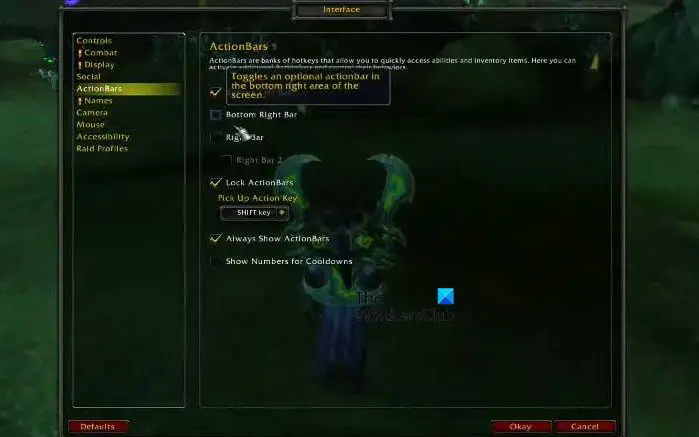
Controleer of de actiebalk is ingeschakeld of niet, soms is het uitschakelen de reden waarom deze niet in het spel verschijnt en daarom hebben spelers er geen toegang toe. Als dit scenario van toepassing is, opent u het configuratievenster, gaat u naar de actiebalken en schakelt u vervolgens actiebalken in, en zet u deze ook aan de kant waar u wilt. Nadat je het hebt ingeschakeld, start je het spel en krijg je gemakkelijk toegang tot vaardigheden en spreuken.
3] Schakel conflicterende add-ons uit
WOW staat add-ons en maatwerk toe, maar deze add-ons kunnen conflicteren met de actiebalk van ElvUI. Om de conflicterende add-ons te kennen, opent u ElvUI en typt u /ec om het configuratievenster te openen. Klik nu op het tabblad Add-ons en selecteer degene die in het rood worden vermeld. Ga je gang en schakel ze tijdelijk uit en start vervolgens het spel terwijl je er rekening mee houdt dat alleen onnodige add-ons moeten worden uitgeschakeld. Als het uitschakelen ervan niet werkt, verwijdert u de add-ons voorlopig en controleert u hetzelfde.
4] Reset ElvUI-instellingen
Vaak veroorzaken sommige van de onjuiste instellingen en configuraties problemen tijdens het spelen van de games. Daarom wordt in dergelijke gevallen altijd voorgesteld om de ElvUI-instellingen te resetten. Open het configuratievenster, ga naar het tabblad Algemeen, scrol omlaag en selecteer Alles resetten. Start nu World of Warcraft en kijk of de actiebalk toegankelijk is of niet. Hopelijk zal dit zijn werk doen.
verwijder de smb1-clienttaak
5] Dien een rapport in
De reden waarom WoW ElvUI-actiebalken niet worden weergegeven, kunnen bugs zijn en dat kan eenvoudig worden opgelost door de software bij te werken. Als het echter een probleem blijft, zelfs na een update, ga dan naar het officiële ElvUI-formulier en zoek naar oplossingen en oplossingen voor bugrapporten. Als die er niet zijn, dien dan een rapport in en de ontwikkelaars zullen dit erkennen en u helpen.
6] Installeer ElvUI opnieuw
Als geen van de bovenstaande oplossingen werkt, verwijdert u ElvUI en installeert u de software opnieuw. Een nieuwe installatie laadt alles en start het proces dat ermee verband houdt nieuw, waardoor de software bug- en corruptievrij wordt. Hetzelfde doen,
- Start de Twitch-client.
- Zoek ElvUI in het gedeelte Mods.
- Klik op drie stippen en klik op de knop Verwijderen.
Installeer het ten slotte opnieuw en controleer of er een probleem is met de ElvUI-actiebalk in WOW.
Lezen: Fix WoW Low FPS op high-end pc
Hoe toon ik actiebalken in ElvUI?
Actiebalken in ElvUI zijn te zien in het ElvUI-menu. Het is te zien aan het meest linkse deel van de interfacebalk, je kunt het ook configureren op basis van je voorkeuren vanuit de interface in ElvUI. Het heeft veel functies en mogelijkheden die een gamer kan gebruiken tijdens een multiplayer-sessie.
Hoe maak ik actiebalken onzichtbaar in ElvUI?
Als je niet wilt dat Action Bars je in de weg zitten, maar de functie ervan ook leuk vindt, kun je het beste Global Fade inschakelen op een van de balk(en). U kunt naar de interface gaan om deze instelling te configureren.
Lezen: Los World of Warcraft Lag- of Latency-problemen op pc op .










![Kodi wil niet installeren of openen op pc [opgelost]](https://prankmike.com/img/kodi/26/kodi-won-rsquo-t-install-or-open-on-pc-fixed-1.jpg)




